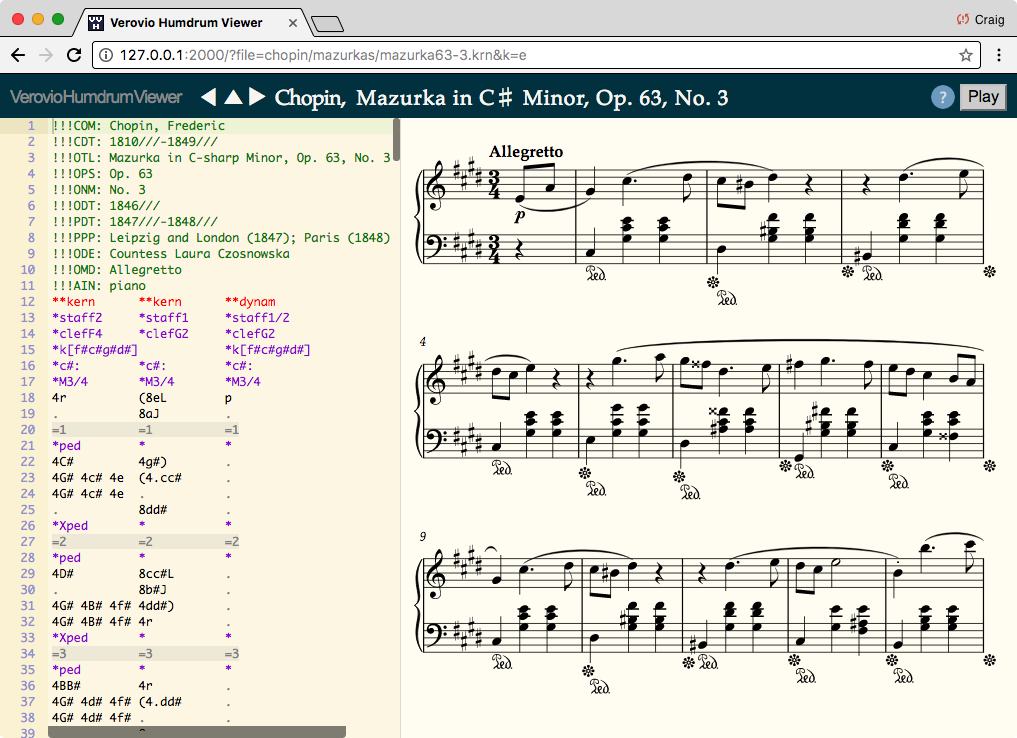Preliminares
Instalación de jekyll
Sige las instrucciones para instalar Jekyll en el sitio web jekyllrb.com/docs/installation y/o https://help.github.com/articles/setting-up-your-github-pages-site-locally-with-jekyll
Instalar git
Para comprobar si tiene git instalado, escriba en la línea de comandos (terminal):
which git
que debería responder con algo como:
/usr/local/bin/git
Si usas un ordenador MacOS y no tienes git, entonces instala Homebrew. Si usas Windows, entonces buena suerte—aunque Windows 10 ahora viene con un https://msdn.microsoft.com/en-us/commandline/wsl/install_guide que podrías probar. Si no tienes git en un sistema operativo linux/unix, entonces intenta escribir uno de estos:
apt-get install git-all
yum install git
dnf install git-all
Véase https://git-scm.com/book/en/v2/Getting-Started-Installing-Git for more information.
Además, si te gustan los GUIs, entonces lee este enlace sobre https://git-scm.com/downloads/guis.
Descargar el sitio web
Una vez instalado git, puedes descargar el sitio web de documentación de VHV con el comando
git clone https://github.com/humdrum-tools/verovio-humdrum-viewer
Esto descargará el sitio web en el directorio ./verovio-humdrum-viewer.
Ejecutar el sitio web localmente
Go into the verovio-humdrum-viewer directory (wherever you have stored it). Then type:
./.serve
Esto compilará el sitio web y permitirá a tu navegador acceder al sitio web desde la dirección
http://127.0.0.1:2000.
Si el script serve no se ejecuta, lo más probable es que tengas que escribir el comando la primera vez:
bundle install
Ejecutar el sitio web fuera de línea
If you are not going to have access to the internet when accessing the website (such as working on a plane), then you can run the website in local-only mode by typing:
./.serve-local
Para utilizar este script, primero tendrás que descargar el archivo verovio-script.js entrando en el directorio scripts/local y escribiendo make en el terminal. Esto sólo tiene que hacerse una vez, pero puedes repetir la descarga para asegurarte de que tienes la versión más reciente del archivo verovio-toolkit.js.